

1. 瞬间打开“设置单元格格式”
在Excel的工作中,“设置单元格格式”是特别常用的功能,通常的操作是点击右键,再点击“设置单元格格式”。其实只要按“Ctrl+1”,就可以瞬间打开这个功能。
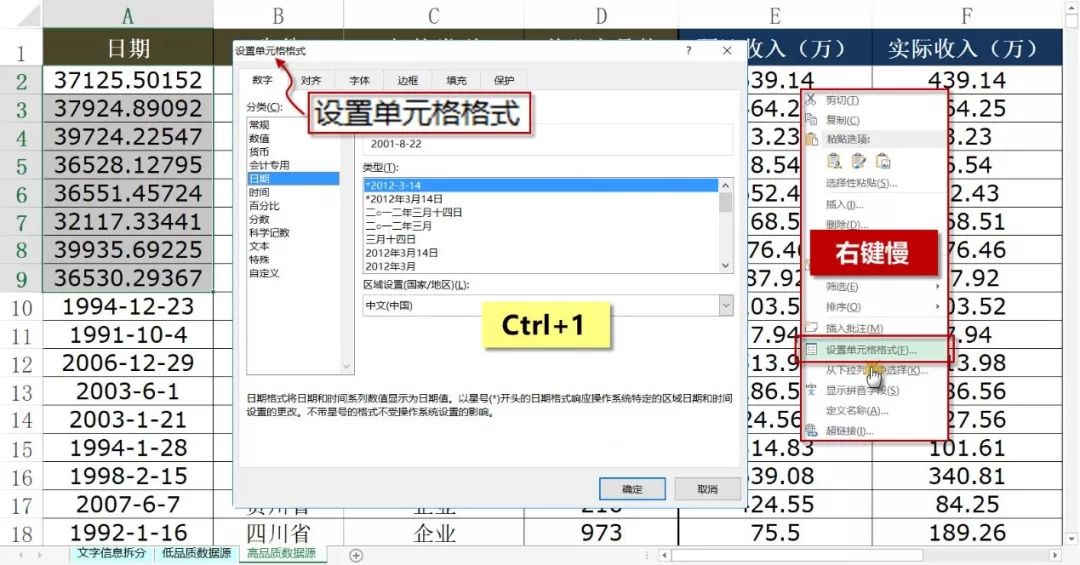
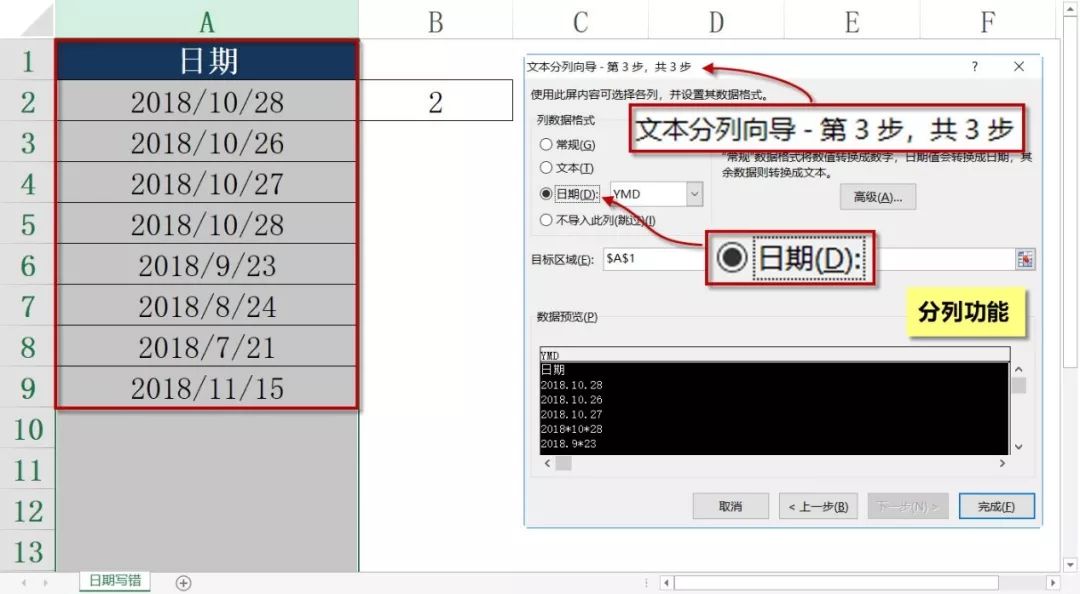
3. 一键录入当天日期
直接手打规范的日期,会比较麻烦。如果录入的是当天的日期,你可以选中单元格,按“ Ctrl+; ”快捷键。另外,按“ Ctrl+Shift+; ”快捷键,还可以录入当前时间,非常方便。
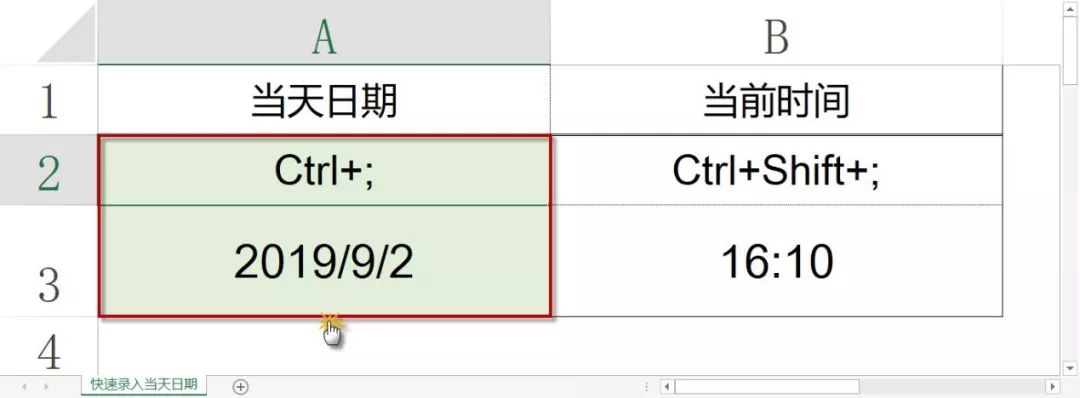 4.
把打印内容缩放到一页里
你打印表格时,有没有碰到过有一两行总是被甩到单独一页上?无论怎么调整页边距,或者打印的缩放比例,都不能让它回归。
其实,你只需要在打印之前,点击“页面布局”菜单 > “打印标题”,然后在“页面设置”对话框的“页面”标签里,选择“调整为
:1页宽/1页高”,就可以在一页里把内容全打印出来。
4.
把打印内容缩放到一页里
你打印表格时,有没有碰到过有一两行总是被甩到单独一页上?无论怎么调整页边距,或者打印的缩放比例,都不能让它回归。
其实,你只需要在打印之前,点击“页面布局”菜单 > “打印标题”,然后在“页面设置”对话框的“页面”标签里,选择“调整为
:1页宽/1页高”,就可以在一页里把内容全打印出来。
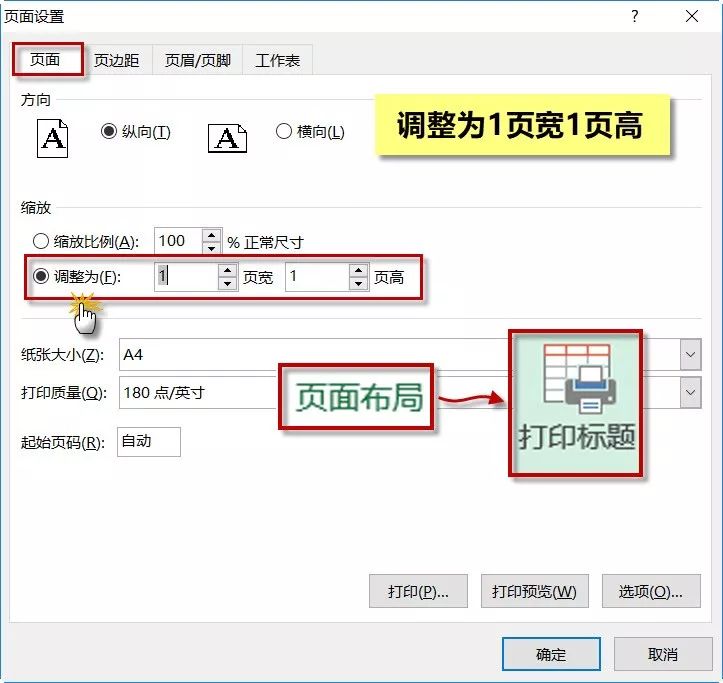
5. 快速标记“不及格”数据
表格里的数据密密麻麻,要一个个找出不及格的数据,还要进行标记,肯定不能靠眼睛看。你可以选中整个数据区域,点击“开始”菜单 > “条件格式”功能 > 选择“突出显示单元格规则”中的“小于”规则,然后将数字设置为“60”,再设置为你想体现的标记样式。
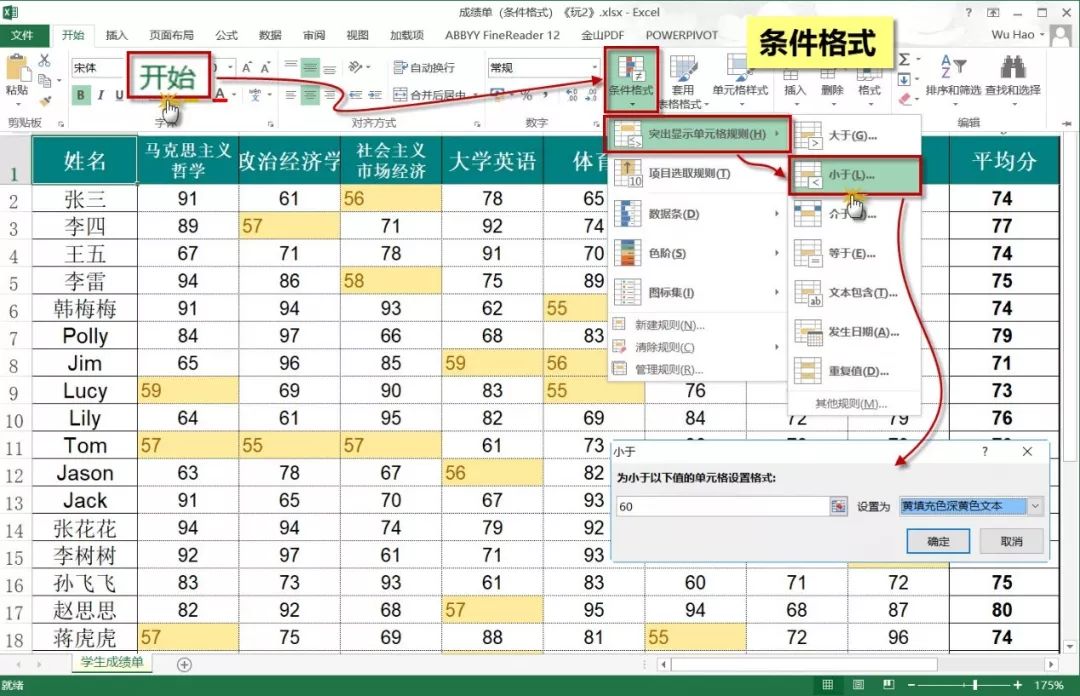
6. 同一单元格内换行
有时一个单元格里会写大量内容,为了读起来方便,就必须换行。其实操作特别简单, 你只需要双击文字内容,进入编辑状态,在需要换行的地方按“Alt+Enter”快捷键,就能换行了。 7. 修复变成E+的身份证号 录入身份证号的时候,你肯定特别讨厌看见辛辛苦苦输的数字变成了“E+”。这其实是程序默认了科学记数法的样式,那怎样让它还原呢? 只需要选中这些单元格,按“Ctrl+1”调用设置单元格格式对话框,选择“自定义”格式,将“类型”设置为“0”,数字就会回来了。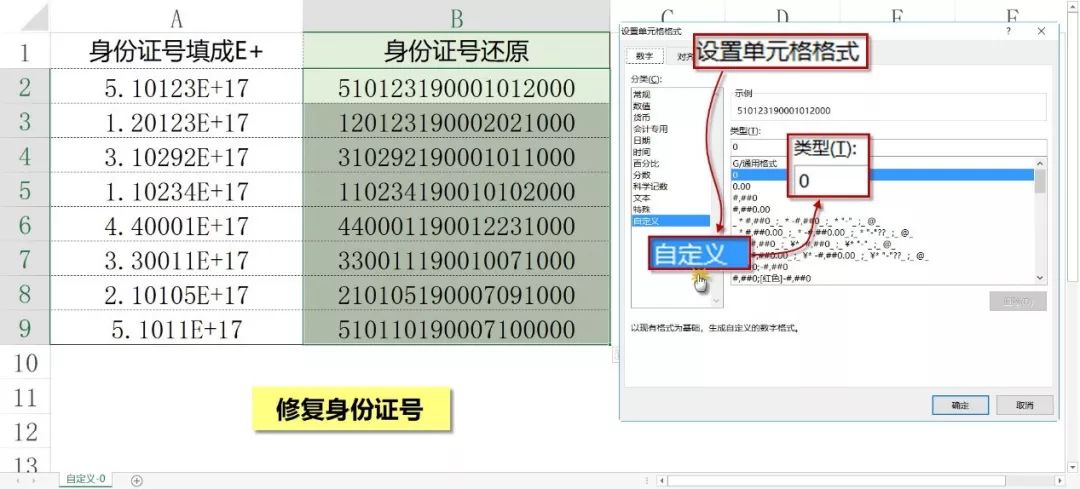 8.
快速对比两列数字是否一致
如果你在财务、运营部门,那一定少不了对账、盘点库存这种活儿,需要对比表格里左右两列数字是否一致。
有一个特别简单的公式,可以帮你快速完成。比如下图,要比对CD两列的数字,那
就可以写公式“
=C2=D2 ”,回车确定,然后下拉复制到列尾,即可完成整列的对比,显示True就是一致,False就是不一致。不仅仅是数字,
这个公式还可以对比文字信息, 比如
查看人名、企业名是否一致。
8.
快速对比两列数字是否一致
如果你在财务、运营部门,那一定少不了对账、盘点库存这种活儿,需要对比表格里左右两列数字是否一致。
有一个特别简单的公式,可以帮你快速完成。比如下图,要比对CD两列的数字,那
就可以写公式“
=C2=D2 ”,回车确定,然后下拉复制到列尾,即可完成整列的对比,显示True就是一致,False就是不一致。不仅仅是数字,
这个公式还可以对比文字信息, 比如
查看人名、企业名是否一致。
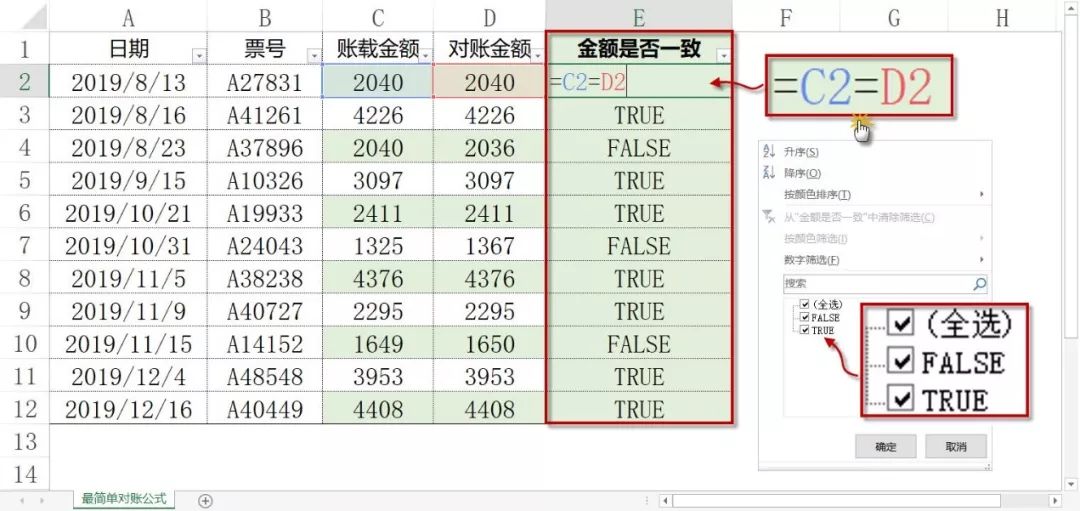
9. 快速合并“姓”“名”
一些企业系统导出员工数据时,会把姓名分两列,一列姓,一列名。这就需要我们再重新拼合,获得完整的“姓名”。这时你就要用到“ & ”符号,比如下图,想把B2格的姓和C2格的名拼起来,就可以在D2格中写公式“ =B2&C2”,然后将公式下拉到列尾,复制即可。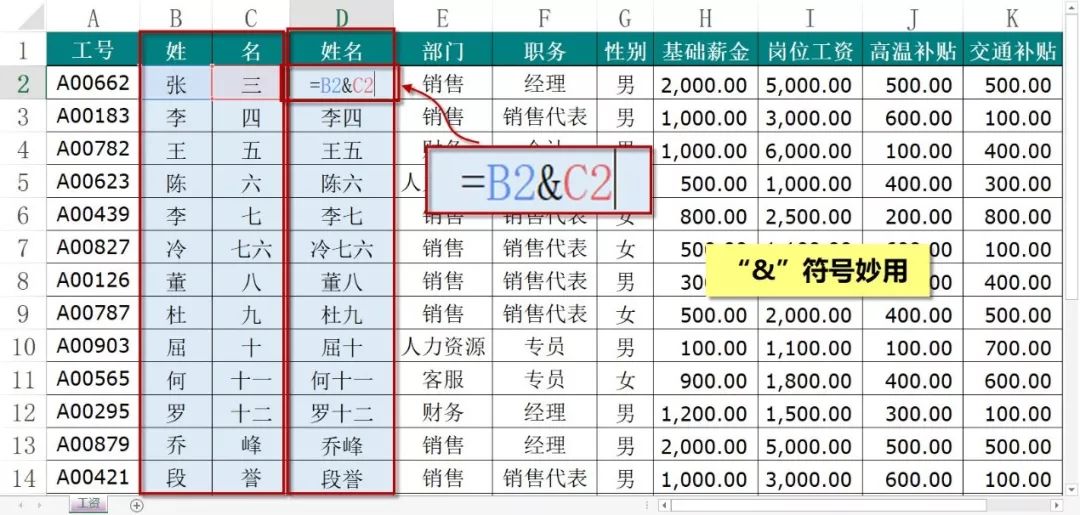 10.
多张表汇总成一张表
工作中,有时需要收集多份格式一致的统计表,然后把它们合并为一张总的统计表。
高效的操作方法是,首先在要呈现总表的工作表里,选总表起始单元格,任意一格都可以。点击“数据” 选择 “合并计算”,合并数据的规则选为“求和”。
10.
多张表汇总成一张表
工作中,有时需要收集多份格式一致的统计表,然后把它们合并为一张总的统计表。
高效的操作方法是,首先在要呈现总表的工作表里,选总表起始单元格,任意一格都可以。点击“数据” 选择 “合并计算”,合并数据的规则选为“求和”。
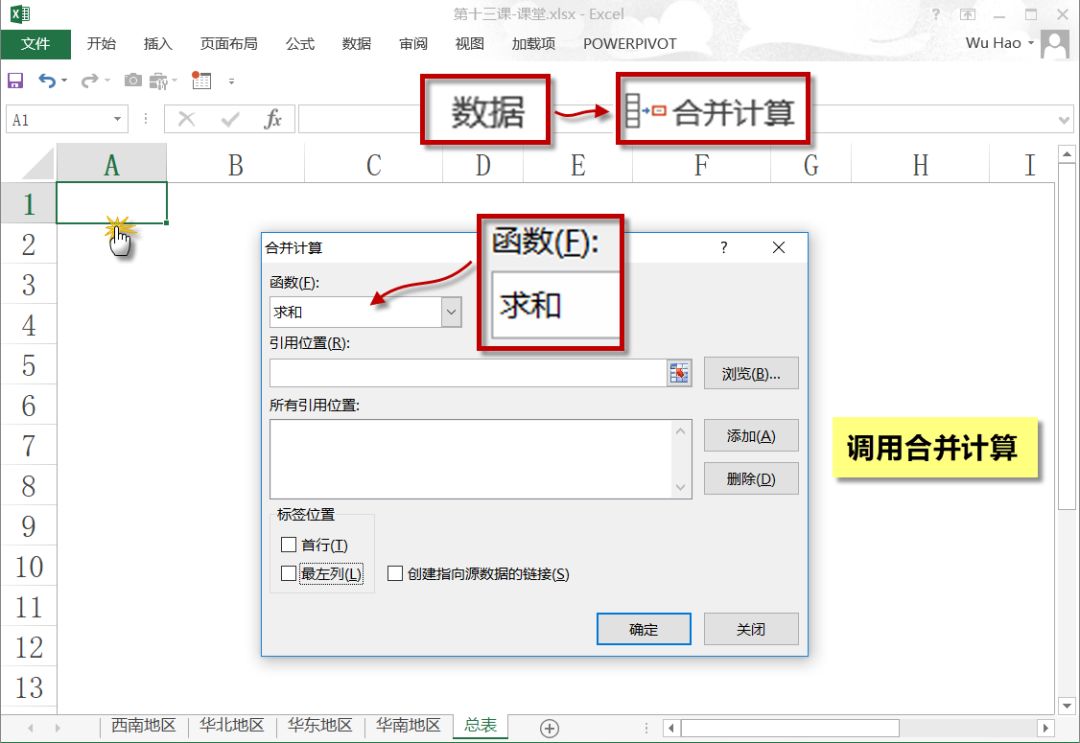 然后,在“引用位置”里分别选择分表中待合并的数据,分别点“添加”。
要注意,选择的数据需要包含标题行、标题列、数据3个部分。
选好之后,勾选“标签位置”中显示“首行”和“最左列”标题的勾选项,
点击“确定”完成。
然后,在“引用位置”里分别选择分表中待合并的数据,分别点“添加”。
要注意,选择的数据需要包含标题行、标题列、数据3个部分。
选好之后,勾选“标签位置”中显示“首行”和“最左列”标题的勾选项,
点击“确定”完成。
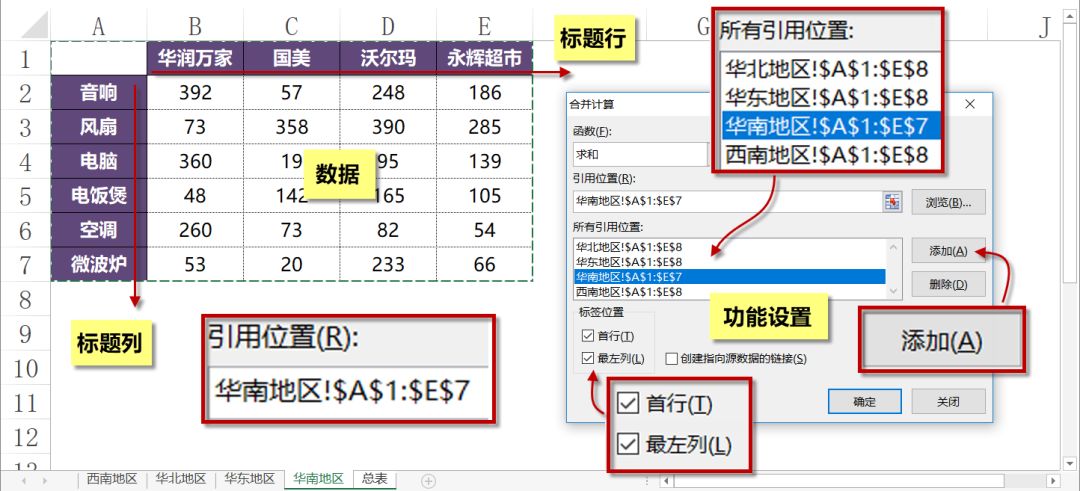
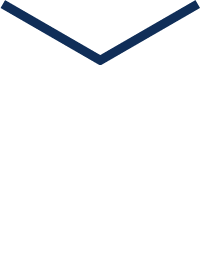 如果你还想了解更多关于职场Excel的使用方法,欢迎你加入得到App的最新讲座
《伍昊·高效Excel指南》
。
伍昊老师会从Excel的底层逻辑出发,教你如何做出一张好表,在这个基础上,再教你用好一个最强大的分析工具“数据透视表”,让你的数据工作高效又省力。
如果你还想了解更多关于职场Excel的使用方法,欢迎你加入得到App的最新讲座
《伍昊·高效Excel指南》
。
伍昊老师会从Excel的底层逻辑出发,教你如何做出一张好表,在这个基础上,再教你用好一个最强大的分析工具“数据透视表”,让你的数据工作高效又省力。
▽ 戳此加入

你还看过什么关于职场必备技能的好书?欢迎你点击下方小程序,进入“我们都爱电子书”聚集地,分享相关的好书,或者你在书中看到的金句。
你还可以从发现页的“搜一搜”,找到“好物圈”,搜索“我们都爱电子书”加入圈子 ?



















 1763
1763











 被折叠的 条评论
为什么被折叠?
被折叠的 条评论
为什么被折叠?








